Odkąd ostatnio piszę artykuły instruktażowe na YouTube. Zdecydowałem, dlaczego nie kontynuować naszych lekcji. Jeśli chcesz sprawdzić najnowsze, oto one:
Teraz, gdy już nadrobiłeś zaległości, nadszedł czas, aby nauczyć Cię czegoś nowego. Podczas tworzenia tych filmów zarówno dla DCT, jak i mojego kanału o grach, przyszło mi do głowy, że mogę chcieć dodać znak wodny do moich filmów. Tak, możesz dodać znak wodny do wszystkich swoich filmów. Ważne jest, aby jak najlepiej prezentować swoją markę ludziom. Ponadto dzięki temu znakowi wodnemu osoba oglądająca może łatwo kliknąć znak, aby subskrybować. Wszystkie dobre powody, aby dodać to do kanału. Ponieważ wszyscy zgadzamy się, że to dobry pomysł, nadszedł czas, aby rozpocząć tę lekcję. Wyciągnij te komputery i rozpocznij grę.
Jak dodać znak wodny w filmach YouTube
Pokażę ci, jak to zrobić na stronie YouTube, używając mojego laptopa z systemem Windows. Więc wszyscy wiecie, w tym artykule nie zajmę się tworzeniem obrazu, ale omówię tylko, jak go przesłać i dodać do filmów z YouTube na swoim kanale.
Krok 1: Wejdź na swój kanał YouTube i zaloguj się.
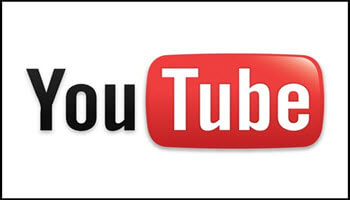
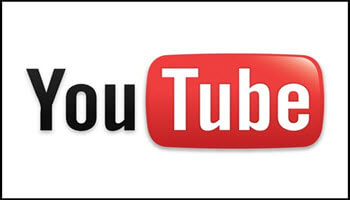
Krok 2: Po wejściu spójrz w prawy górny róg i kliknij swoje zdjęcie profilowe. Teraz chcemy się upewnić, że jesteśmy na kanale, do którego chcemy dodać znak wodny. Jeśli nie, kliknij Przełącz konto w tym menu. Tutaj zobaczysz wszystkie kanały, którymi zarządzasz. Wybierz ten, nad którym chcesz pracować.


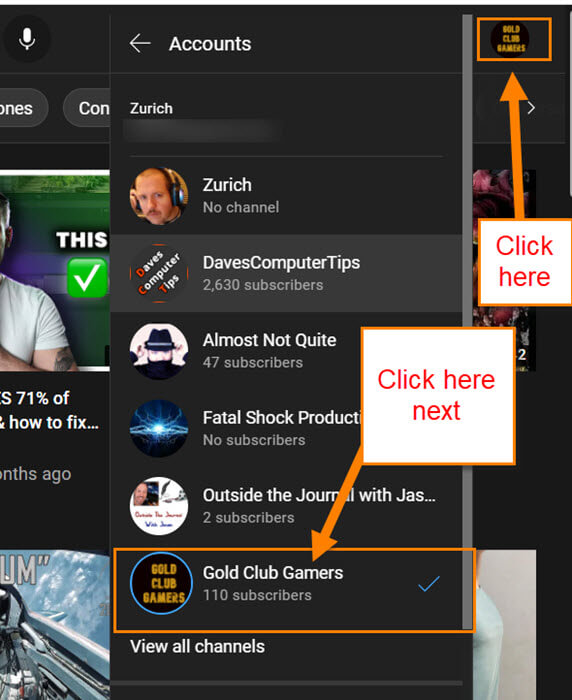
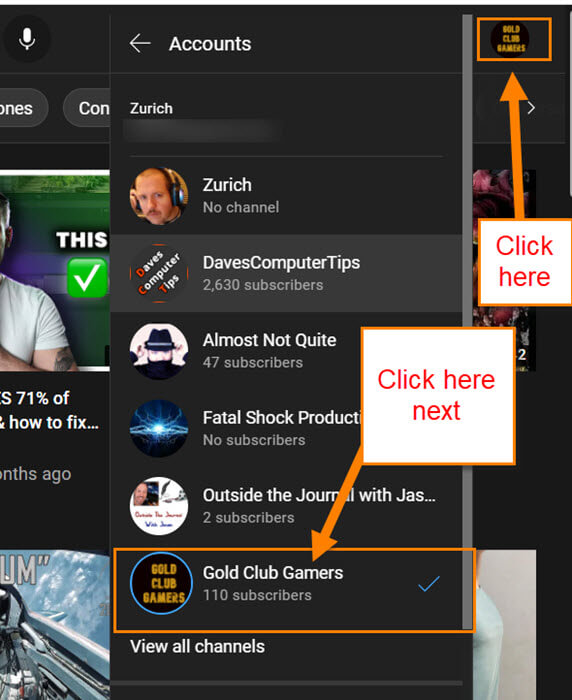
Krok 3: Teraz wróć do prawego górnego rogu i ponownie kliknij swoje zdjęcie profilowe. Kliknij YouTube Studio w menu.


Krok 4: W Panelu informacyjnym kanału spójrz na menu po lewej stronie. Przewiń w dół do Dostosowywanie. Kliknij go.


Krok 5: Na ekranie Dostosowywanie kanału musisz kliknąć Marka. To druga zakładka na górze. Tutaj będziesz chciał zajrzeć do dolnej opcji o nazwie Znak wodny wideo. W tym miejscu będziesz mógł dodać to do swoich filmów.
Znak wodny pojawi się na Twoich filmach w prawym rogu odtwarzacza wideo
W sekcji znaku wodnego, jeśli nie masz jeszcze przesłanego obrazu, to właśnie widzisz. Link do przesyłania pokazujący puste miejsce, w którym miałby się pojawić obraz. Kliknij Prześlij, aby dodać swój znak wodny. Zanim to zrobisz, upewnij się, że obraz jest zgodny ze specyfikacjami, których wymagają.
Zalecany jest obraz o wymiarach 150 x 150 pikseli. Użyj pliku PNG, GIF (bez animacji), BMP lub JPEG o rozmiarze 1 MB lub mniejszym.
Teraz już wiesz, więc prześlij obraz. Pojawi się Eksplorator plików i będziesz musiał znaleźć obraz na swoim urządzeniu. Po wybraniu obrazu pojawi się ekran Dostosuj znak wodny wideo. Tutaj możesz przyciąć obraz i upewnić się, że wygląda dobrze, zanim przejdziesz dalej. Jeśli jesteś zadowolony, kliknij przycisk Gotowe.
Krok 6: Po przesłaniu obrazu otrzymasz kilka nowych opcji. Są to momenty, w których znak wodny pojawi się w filmie:
Koniec filmów (tylko na końcu filmu)Niestandardowy czas rozpoczęcia (wybierz, kiedy zaczyna się w filmie)Cały film (zawsze wyświetlany w filmie)
Masz również możliwość Zmień obrazu lub Usuń go całkowicie.
Po kliknięciu Zmień otworzy się Eksplorator plików, aby wybrać nowy obraz. Następnie pojawi się ekran Dostosuj znak wodny filmu, tak jak w kroku 5. Tutaj możesz przyciąć obraz, a następnie kliknąć przycisk Gotowe w prawym dolnym rogu. Kliknięcie Usuń nie spowoduje wyświetlenia ostrzeżenia. Dobrą rzeczą jest to, że nie jest to trwałe, dopóki nie klikniesz przycisku Opublikuj.
Krok 7: Ostatni krok jest najłatwiejszy. Spójrz w prawy górny róg i kliknij przycisk Opublikuj. GOTOWE…


Wiesz już, jak dodać ten znak wodny do swoich filmów. Czas wyjść i pokazać swoją wiedzę.
—